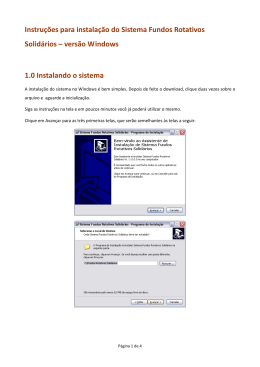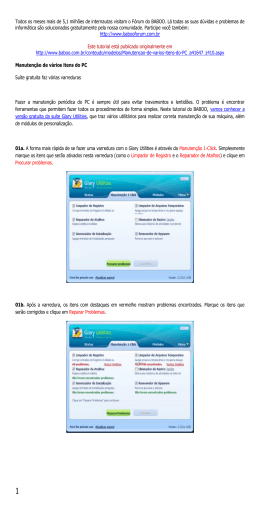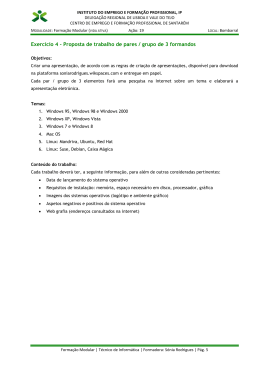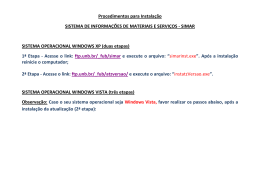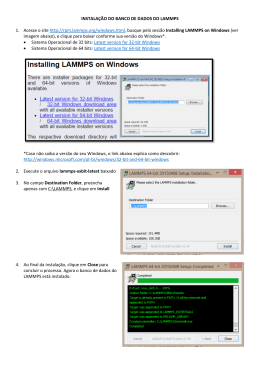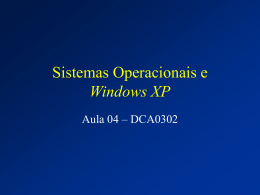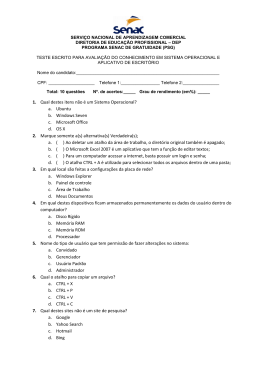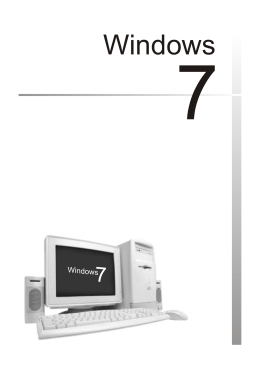Windows Vista: 15 dicas para trabalhar melhor com o novo sistema operacional São Paulo Apren da a lidar com a n ova interface e saiba tr ansform ar o Window s Vista em u ma ferram enta mais pr od utiva n o seu di aadia. A interface é a porta de entrada para um sistema operacional e, portanto, para seu computador. Para quem usa o computador no diaadia, nada melhor que descobrir atalhos para tornar a relação homemmáquina mais eficiente. Diante da chegada do novo Windows Vista, o Computerworld preparou uma série de dicas para facilitar a vida de quem já vislumbra a migração para o novo sistema operacional da Microsoft. 1) Para chegar ao desktop mais rapidam ente, minimizando todas as janelas em uso de só vez, aperte a tecla Windows (com o logo do produto) e a letra M ao mesmo tempo (esse atalho também vale para as outras versões do Windows). Para reverter o processo, use o comando Shift+Windows+M. 2) Outro clássico dos atalhos de teclado da Microsoft: para mudar de aplicação em uso basta clicar Alt+Tab. Na interface Aero, o usuário pode usar o modo 3D para fazer a troca de aplicações. 3) Clique duas vezes em cima de uma barra com o nome da ferramenta em utilização para maximizar sua visualização. 4) O bom e velho Alt+F4 continua funcionando para fechar janelas e/ou aplicações. 5) Coloque todas as suas ferramentas favoritas, conexões e documentos de uso contante na barra Quick Launch. E esqueça o botão Iniciar. Essa barra permite a inclusão de até 20 atalhos, acessíveis a partir de apenas um clique. Quando houver uma falha no acesso, apague o atalho a aplicação ou documento não será afetada. 6) Se houver muitos arquivos na barra Quick Launch, o Windows automaticamente irá criar duas setas (>>) indicando que há mais atalhos para ser acessados. Para ver os atalhos escondidos, clique sobre as setas para ver um menu popup. 7) Essa dupla de setas costuma aparecer em muitas outras áreas do sistema. Em todos os casos, elas indicam que ou há mais dados disponíveis que não estão sendo mostrados ou que as informações na tela podem ser minimizadas. 8) Use as funções Sleep e Hibernate, evitando assim ter de iniciar seu computador todas as vezes que for utilizálo. É um desperdício de tempo. Além disso, com essas funções seus programas favoritos estarão acessíveis a apenas um clique. 9) Se você usa um notebook para trabalhar, uma boa idéia é arranjar um teclado externo. Suas mãos vão agradecer e sua produtividade tende a aumentar. Também procure um mouse que seja melhor para seu estilo de trabalho. 10) Descubra e use com abundância as funções do botão direito do mouse. No Windows Mail, por exemplo, é possível copiar o nome e o email de alguém diretam ente para o Address Book (Agenda de contatos). 11) Também no Windows Mail você pode responder a uma mensagem apenas clicando Crtl+R. Para encaminhar, use Crtl+F. E, para criar uma nova mensagem, use Crtl+Enter. Para enviar e receber, o segredo é Crtl+M. 12) No Internet Explorer, use F11 para navegar em tela cheia. 13) Na m aioria das aplicações da Microsoft, a tecla F5 serve para atualizar a visualização. No Windows Mail, por exemplo, o atalho envia e recebe novas mensagens. No Internet Explorer, ele atualiza o site visitado. E assim por diante. 14) No Word, Excel e muitas outras ferramentas, o comando Ctrl+F6 é a ferramenta que navega entre janelas da mesma aplicação. 15) Nas aplicações que você utiliza com mais frequência, procure teclas de atalho ou macros que podem ser utilizadas ou criadas para facilitar o trabalho. O próprio menu dos program as costuma indicar algumas teclas de atalho, que vão eliminar a necessidade de parar de digitar para procurar o mouse em sua mesa.
Download